Sådan kører du virtual XP mode i Windows 7
Her er en vejledning til hvordan du for Windows XP, til at kører i Windows 7. Microsoft kalder det ”Windows 7 virtual XP Mode”, det funger ved at du starter din Windows XP i Windows 7, faktisk lidt som at starte et alm. program. På den måde kan du kører gamle programmer, som måske ikke virker til Windows 7, eller bare 64bit generelt. Nedenfor er der en step by step guide, til hvordan det installeres.
1. Start med at gå på Microsoft hjemmeside, hvor du så skal vælge din version af Windows 7. Se evt. billede nedenfor. Hvis du er i tvivl om hvilken version af Windows 7 du har, kan du se det ved at højreklikke på “Computer” og vælge “Egenskaber”.

2. Når du har valgt din version, skal du downloade begge filer nedenfor. Husk at den ene fylder ca. 500 Mb, så det kan godt tage lidt tid. 🙂

3. Start med at kører denne fil når du har downloadet dem begge.

4. Ny begynder den så at installere osv. sig ja til at opdatere hvis den vil det.

5. Nu skal du genstarte din computer.

6. Efter du har genstartet din computer, skal du kører den anden fil som du downloadede tidligere. Tryk “næste”.

7. Tryk “næste” hvis du vil installere det på standard placering.

8. Nu er den så færdig med at installere, tryk på “Udfør” hvis du ønsker at starte i Windows XP Mode. Hvis den kommer med en fejl når du prøver at starte “Windows XP Mode”, skal du aktivere virtualisering i bios, ellers vil du aldrig få det til at virke. Læs mere her: Virtual PC, configure BIOS

9. Nu er den så i gang med at opsætte/installere din Winodows XP maskine, det kan desværre godt tage lidt tid.

10. Nu kører den “Virtual XP computer” så i Windows 7. Hvis du kigger på billedet nedenfor, kan du se at du har lidt forskellige muligheder oppe i toppen af din Windows XP pc.
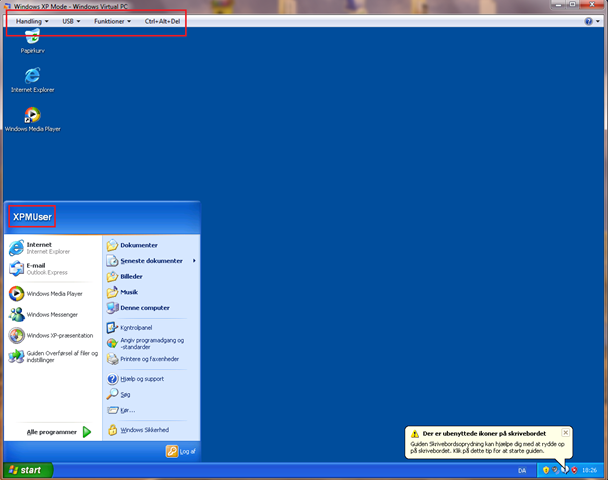

Tags |





Hej
Deltag i debatten, skriv en kommentar!